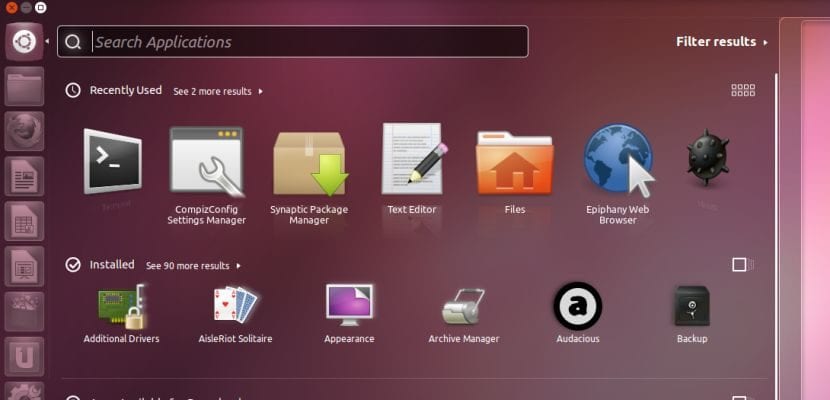
Kung ilang araw ang nakalipas sinabi namin sa iyo ang tungkol sa mga plano ni Canonical para sa bawasan ang pagkaka-grapical na pagkarga 7, oras na upang subukan optimize ang isa pa sa mga elemento na ginagamit namin ang karamihan ng desktop na ito sa aming operating system ng Ubuntu: ang board o tapalodo.
Ang desktop ay tiyak isa sa mga pinaka abalang elemento ng system at, kung nagpapatakbo ka ng Ubuntu sa ilalim ng isang makina na may limitadong mapagkukunan, nais mong i-optimize ang pagganap at bilis ng sangkap na ito sa maximum upang mapabuti ang pangkalahatang tugon nito. Sa balitang ito ipapakita namin sa iyo kung paano mapabilis ang dashboard ng Unity sa mga mas lumang computer.
Ang board o pagsugod Ito ay katumbas ng pindutang Start sa mga operating system ng Windows.. Samakatuwid, ito ay isa sa mga pangunahing pag-access ng kagamitan at kung saan patuloy kaming pupunta upang maghanap para sa mga application, impormasyon, file, atbp. Mayroong maraming mga trick na pinapayagan kaming mapabuti ang karanasan sa sangkap na ito at pagkatapos ay ipapakita namin sa iyo ang isa sa mga ito.
Matatagpuan sa kaliwang bahagi ng screen, kapag inilunsad namin ang Unity Dash (sa pamamagitan ng pag-click sa sarili nitong icon) upang maghanap para sa isang file o application, nabuo ang isang transparent window na naglalapat ng isang blur effect sa background ng aming desktop.
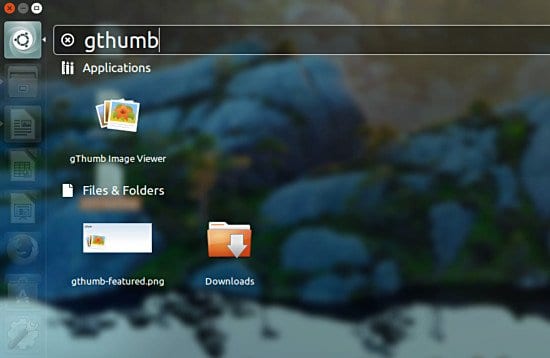
Ang pag-iwan ng mga isyu sa aesthetic, ang epektong ito ay may memorya at pagkonsumo ng proseso tuwing tatawagin natin ang dash na maaari nating mabawasan sa pamamagitan ng paggamit ng mga tool tulad Unity-Tweak-Tool. Salamat sa maliit na app na ito maaari naming hindi paganahin ang epektong ito na mayroong isang makabuluhang pagkarga sa mga computer na may limitadong mapagkukunan.
Sa i-install ito, maaari nating ma-access ang System Software Center o, tulad ng lagi, makuha ito sa pamamagitan ng console sa pamamagitan ng pagpasok ng pagkakasunud-sunod na ito sa terminal:
sudo apt install unity-tweak-tool
Kapag na-install na, maa-access namin ito at makikita ang pangunahing menu na katulad ng sa sumusunod na imahe:
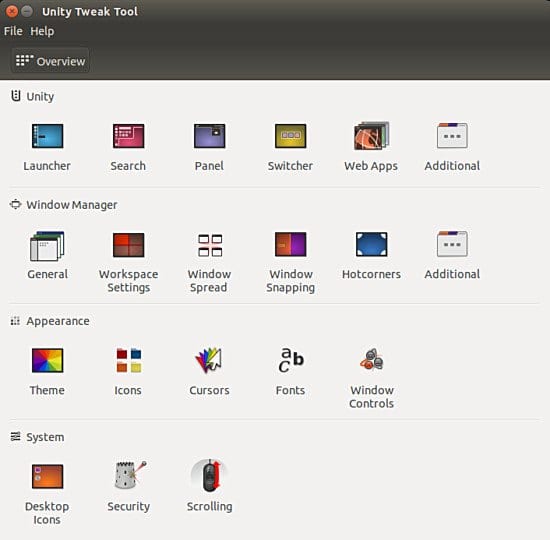
Susunod, dapat nating piliin ang pagpipilian Tagapaglunsad at sa loob, ang tab paghahanap. Doon makikita natin ang pindutan Lumabo ang background na nagbibigay-daan upang paganahin at huwag paganahin ang epekto na nabanggit natin. Ang pagdi-deactate nito ay magbabawas sa pagkonsumo ng mga mapagkukunang ginagawa nito sa aming kagamitan.

Kapag binago mo ang halaga, maaari mong suriin ang epekto nito sa pamamagitan ng pag-rerunse ulit ng Unity Dashboard.
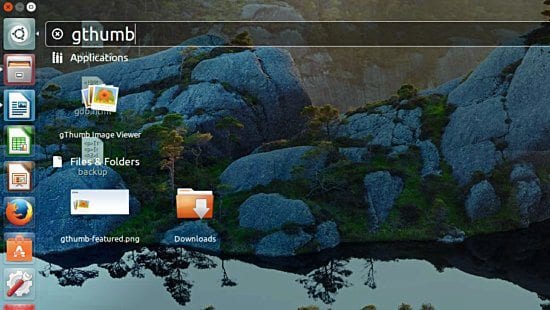
Fuente: maketecheasier.
handa na ngayon na ang pagkakaisa ay isisilang muli sa 2020